Esto significa retrasos detectados en el regenerador del disco duro. Cómo utilizar HDD Regenerator para comprobar su disco duro. Pasos para revisar tu disco duro
Hoy en día es difícil imaginar una sociedad en la que la tecnología informática no tuviera demanda. Los dispositivos informáticos nos ayudan en el trabajo y en la vida cotidiana; simplemente mejoran nuestras vidas. Una de las prioridades de dicha tecnología es la capacidad de almacenar y acumular información. Estamos hablando, por supuesto, del disco duro, aunque algunos lo llaman de otra forma: sirve de base para la mayoría de los PC modernos;
Un dispositivo HDD (disco duro) es un sistema muy complejo en sus parámetros, lo que permite llamar especialmente la atención. Seguramente la mayoría de las personas comunes y corrientes que, de una forma u otra, se han topado con una computadora en su vida, han visto un objeto de forma rectangular llamado disco duro. Los datos grabados en este dispositivo tienen un funcionamiento similar al de una grabadora convencional.
¿Qué significa? El principio fundamental de funcionamiento se basa en la transformación del campo magnético dentro de la carcasa del disco duro. En cuanto al contenido general del dispositivo HDD, o como dice la gente, el "relleno", es muy complejo y consta de varios componentes importantes. Pero aún así, lo principal es bastante obvio. Contiene placas sólidas (discos), ubicadas en un eje especial, recubiertas con material ferromagnético y conectadas por una varilla común: un husillo. Es sobre estas mismas placas donde se realiza la grabación. A partir de él, se crea una corriente eléctrica alterna que afecta al cabezal de lectura, mientras él mismo se mueve con respecto a la superficie del disco. Como resultado, se forma exactamente el mismo campo magnético a partir de su espacio, que afecta la superficie de trabajo del disco y esto, a su vez, conduce a la formación de dominios (cristales magnéticos).
La velocidad del intercambio de datos depende directamente de la rotación del eje (husillo), al que se unen las mismas placas con archivos. Fluctúa desde 5400 rpm (el comienzo de la velocidad más baja) hasta 10000-15000. La información suele almacenarse en ambos lados del plato. La memoria caché del dispositivo suele tener el mismo tamaño: 8, 16, 32 y 64 megabytes, y la capacidad del disco duro hoy en día puede alcanzar varios terabytes.
Los discos duros no sólo están integrados, sino también externos. Además, tienen las mismas funciones y propiedades, excepto que son más convenientes en la vida cotidiana. Por ejemplo, puede llevarlos de viaje, solo necesita conectarlos al puerto USB de su computadora o computadora portátil. Pero también hay que recordar que todos los discos duros, independientemente de su configuración, requieren pruebas más exhaustivas y deben tratarse con más cuidado, de lo contrario su vida útil será corta. Al mismo tiempo, son muy sensibles a las vibraciones, y esta es una de las principales características negativas. El daño al dispositivo HDD tiene varias consecuencias adversas, incluida su falla total.
Software regenerador de disco duro
Con el tiempo, cualquier disco duro puede tener problemas para procesar información cuando se graba directamente. Esto puede pasar desapercibido y, en ocasiones, promete consecuencias mucho más graves. Estos, por ejemplo, son daños a sectores del dispositivo HDD. Se trata de algún tipo de falla en la estructura del sistema de archivos. Si su número es insignificante, entonces el disco duro funcionará en modo normal, pero si el número de bloques defectuosos excede el estado inicial, entonces el disco duro simplemente falla. El motivo puede estar inesperadamente en el clúster (unidad de almacenamiento de datos) del dispositivo.
Entre los factores que surgen en tales circunstancias pueden estar: el subregistro de bloqueos en caso de un corte de energía inoportuno; defecto de fábrica; daño mecánico; uso frecuente, etc. Lo peor es cuando archivos importantes de repente terminan en sectores defectuosos y esto realmente se convierte en un problema grave.
Mucha gente se pregunta: "¿Qué hacer en tal situación?" Por supuesto, no puede sufrir y simplemente comprar un disco duro nuevo o utilizar el método tradicional: formatear. Pero no se entristezca antes de tiempo, porque el dispositivo HDD se puede probar utilizando algún programa o utilidad de Internet que restaurará sectores defectuosos e ilegibles. Existe tal cosa y su nombre es Regenerador de disco duro . Decidimos su participación precisamente porque realmente merece un elogio especial. La mayoría de los usuarios prefieren este programa, ya que ha puesto en funcionamiento más de cien discos duros entre los usuarios generales de PC, y en varios foros sobre la discusión sobre este software, en su mayoría solo se escuchan críticas positivas.
La utilidad HDD Regenerator le permite restaurar sectores o clústeres dañados directamente en el disco duro de la computadora, aunque si hay demasiados, ningún programa ayudará en este caso. Todo sucede en tres etapas. Primero, diagnosticar el disco duro, luego, probar y, finalmente, actualizar a un estado operativo normal (si todo se completó con éxito). El proceso de trabajo se basa en escanear el disco utilizando un algoritmo para revertir la magnetización de los sectores defectuosos, mientras que HDD Regenerator puede trabajar con absolutamente cualquier sistema de archivos de PC. Un disco restaurado, por regla general, no conlleva ninguna pérdida de datos importantes. El programa es adecuado para todos los sistemas operativos Windows sin excepción.
Ahora que nos hemos familiarizado con el software HDD Regenerator, podemos considerar una pregunta más detallada y al mismo tiempo importante: ¿cómo usarlo?
Cómo utilizar el regenerador de HDD
Para empezar, debe instalar dicho programa en su computadora. Puede ser una versión de prueba, pero también existe la opción de un acuerdo de licencia. Como usted mismo comprenderá, es de pago y tiene muchas más funciones. En el caso de discos duros problemáticos, esto puede desempeñar un papel importante. Una vez instalado el programa, se debe ejecutar. Aparecerá una ventana frente a usted, en la que se presentarán varias funciones a la vez, su esencia principal se reduce a un escaneo general del disco duro (elemento superior) o un flash USB de arranque automático, así como un CD/ DVD (ambos elementos debajo en los laterales). Si elige la primera opción, se abre la siguiente ventana, donde deberá seleccionar un disco (disco duro) de la lista correspondiente, y allí también se presenta el número de sectores totales. Cuando haya decidido cuál escaneará, debe hacer clic en "Iniciar" (Iniciar proceso).
Por cierto, si está trabajando con esta utilidad y hay otros programas en segundo plano abiertos, aparecerá una ventana en la pantalla del monitor advirtiéndole que los cierre. Es mejor hacer clic en "Reintentar" en tal situación. Después de que esto suceda y todos los programas innecesarios detengan el proceso de trabajo, antes de que su  Aparecerá una ventana con una línea de comando, su interfaz será negra, pero esto no es motivo de pánico, así debe ser.
Aparecerá una ventana con una línea de comando, su interfaz será negra, pero esto no es motivo de pánico, así debe ser.
Contendrá 4 puntos, y estos son:
- Escaneo + recuperación de sectores.
- Escanea sin recuperar sectores.
- Recuperar sectores en un área específica del disco.
- Mostrar estadísticas generales.
La mayoría de los usuarios, como usted mismo probablemente comprenderá, seleccionan el primer elemento del programa, pero si recién comienza a dominar la utilidad, es mejor recurrir primero al escaneo sin recuperación, este es el segundo elemento del menú. En los corchetes que aparecen allí deberás ingresar el número “2”. En el proceso de especificación, también debes prestar atención al segmento a escanear; HDD Regenerator realizará todo lo demás automáticamente y solo tendrás que mirar las estadísticas finales. Bueno, la segunda opción se refiere al USB Flash, CD/DVD de arranque, generalmente se usa cuando los sectores defectuosos reparados en el sistema operativo Windows están dañados. En este caso, el disco de inicio o la unidad flash se formateará completamente y aparecerán los datos de arranque. Después de eso, reinicie la computadora, vaya al BIOS y seleccione el método de inicio: Flash USB o CD/DVD. Luego todo sucede según el escenario de la primera opción, cuando también aparece un cuadro de diálogo con cuatro elementos de menú.
El programa HDD Regenerator hace todo en minutos, prueba y repara. Pesa bastante, menos de 10 Mb. La interfaz es tan sencilla que incluso un escolar podrá entenderla. En todos los aspectos sólo hay ventajas.
Desafortunadamente, nada dura para siempre, incluidos los discos duros de las computadoras. Con el tiempo, pueden verse sujetos a un fenómeno tan negativo como la desmagnetización, lo que contribuye a la aparición de sectores defectuosos y, por tanto, a una pérdida de rendimiento. Si existen tales problemas, la utilidad HDD Regenerator ayudará a restaurar el disco duro de su computadora en el 60% de los casos, según los desarrolladores. Además, es capaz de crear unidades flash USB de arranque y realizar otras acciones. A continuación le proporcionaremos instrucciones detalladas para trabajar con HDD Regenerator.
Veamos algoritmos para realizar tareas básicas que se pueden implementar usando HDD Regenerator.
Pruebas INTELIGENTES
Antes de comenzar a restaurar su disco duro, debe asegurarse de que el problema radica en él y no en algún otro elemento del sistema. Para estos fines, lo mejor es utilizar la tecnología S.M.A.R.T, que es uno de los sistemas de autodiagnóstico de discos duros más fiables. La utilidad HDD Regenerator le permite utilizar esta herramienta.

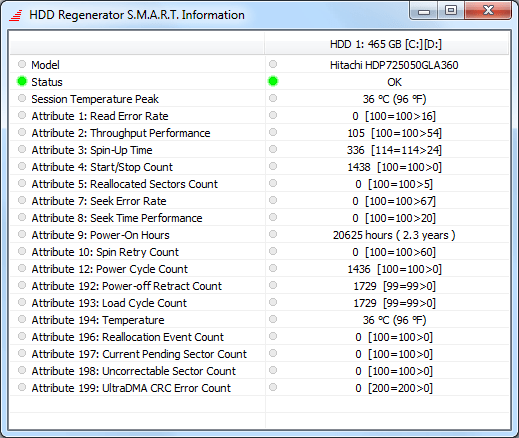
Recuperación del disco duro
Ahora veamos el procedimiento para recuperar el disco duro de una computadora dañado.

Crear una unidad flash USB de arranque
Entre otras cosas, la aplicación HDD Regenerator puede crear una unidad flash USB de arranque o un disco con el que puede, por ejemplo, instalar Windows en su computadora.

Creando un disco de arranque
Un disco de arranque se crea de la misma manera.

Como puede ver, a pesar de la presencia de una serie de funciones adicionales, el programa HDD Regenerator es bastante fácil de usar. Su interfaz es tan intuitiva que incluso la ausencia del idioma ruso no supone un gran inconveniente.
El disco duro, también conocido como HDD, es el espacio más valioso de una computadora, porque... Aquí es donde se almacena toda la información importante. Desafortunadamente, el disco duro es algo bastante frágil, por lo que pueden surgir problemas con él, y con bastante frecuencia. Si sucede que tu disco duro está dañado, no entres en pánico, porque puedes restaurarlo usando el programa HDD Regenerator, del que quiero hablarte hoy.
Regenerador de disco duro es un programa bastante conocido que se especializa específicamente en restaurar sectores dañados del disco duro. El programa lo utilizan con éxito no sólo los usuarios habituales de PC, sino también los centros de servicio.
La principal diferencia entre HDD Regenerator y otros programas similares es que remagnetiza un sector defectuoso, restaurándolo y no ocultándolo, como hacen otros programas.
Empezando.
Puede probar HDD Regenerator descargando una versión de prueba del programa desde el enlace al final del artículo.
Una vez descargado el archivo, instale y ejecute el programa.
Antes de comenzar a trabajar, asegúrese de cerrar todos los programas que acceden al disco duro durante el funcionamiento (programas antivirus, indexación de búsqueda, etc.).
En primer lugar, el programa debe realizar un proceso de escaneo para evaluar el estado del disco duro. Seleccione el botón en la ventana superior indicado por la flecha en la captura de pantalla a continuación. 
Se abrirá una nueva ventana en la que estará disponible una lista de discos que se pueden escanear. Seleccione el requerido y haga clic en el botón "Iniciar proceso".
Si no ha cerrado ningún programa en segundo plano, HDD Regenerator mostrará una advertencia. Para continuar escaneando, deberá cerrar los programas restantes que estén interfiriendo con el programa. 
A continuación, aparecerá una ventana de línea de comando frente a usted, donde hay 4 acciones para elegir:
1. Escaneo con recuperación de sectores defectuosos;
2. Escaneo regular sin recuperar sectores defectuosos;
3. Recuperar sectores de un área específica del disco duro;
4.
Mostrar estadísticas una vez completado el proceso de recuperación. 
Para escanear con el proceso de recuperación, seleccione la primera opción. En mi caso seleccionaré la segunda opción para escanear sin recuperación. Para seleccionar un elemento, debe navegar hasta él usando las flechas del teclado y seleccionarlo con la tecla Enter.
A continuación, debe indicar qué segmento del disco duro servirá como inicio del escaneo. Después de esto, el programa comenzará a funcionar.
Una vez completado HDD Regenerator, el programa mostrará los resultados, incluida la cantidad de sectores recuperados, segmentos que no se pueden restaurar (esto puede suceder) y otra información valiosa.
Por lo tanto, el programa, debido a sus capacidades, hace frente perfectamente a su tarea y puede recomendarse de forma segura a los usuarios para una recuperación de disco duro de alta calidad.
El disco duro no es un componente permanente de un sistema informático. Desafortunadamente, tarde o temprano fracasa. La razón de esto es la desmagnetización, como resultado de lo cual aparecen sectores defectuosos. Pero, ¿qué puedes hacer para ampliar, o incluso restaurar por completo, el rendimiento de tu disco duro? Según muchos expertos, un programa simple ayudará con esto, y de eso hablaremos hoy. Para ser más precisos, el artículo le dirá cómo usar HDD Regenerator 1.71, pero vale la pena aclarar de inmediato que la guía también es adecuada para otras versiones de la aplicación.
Pruebas
Quizás te interese:
Dado que los desarrolladores del programa lo posicionan como una herramienta para restaurar sectores defectuosos de un disco duro, sería razonable comenzar un artículo sobre el tema "Cómo utilizar HDD Regenerator" directamente con esta función. Sin embargo, esto no sería del todo correcto, porque las causas de un mal funcionamiento de la unidad pueden deberse a muchas. Es para estos fines que el software dispone de una función de prueba S.M.A.R.T. Este es uno de los sistemas de diagnóstico de disco más confiables, por lo que se recomienda usarlo antes de comenzar a “reparar” la unidad.
Como resultado de un análisis bastante extenso, el programa le mostrará el estado del disco duro. Si no se identifica ningún problema con él, verá la inscripción "OK". Si es diferente, entonces puedes estar seguro de que el problema radica en los sectores defectuosos y necesitas usar la opción para restaurarlos.

Recuperación de disco
Continuaremos nuestra guía sobre cómo usar HDD Regenerator 2011 con la característica más importante del programa: la capacidad de restaurar sectores defectuosos del disco duro. De hecho, este procedimiento lleva bastante tiempo, así que tenga paciencia y no se pierda nada.

Una vez que haya completado todos los pasos descritos anteriormente, aparecerá un indicador de progreso de recuperación en la pantalla. Es con su ayuda que puedes rastrear cuántos sectores defectuosos se detectaron y cuántos de ellos se recuperaron. Todo lo que queda por hacer es esperar a que se complete el escaneo.
Crear una unidad flash USB de arranque
De la guía sobre cómo usar HDD Regenerator, ya sabes cómo recuperar sectores defectuosos. Esta es la función principal del programa, pero no la última. Con su ayuda, puede crear una unidad flash USB de arranque para que en el futuro pueda descargar algún programa en ella para ejecutarlo directamente desde la unidad.

No dura mucho. Inmediatamente después de finalizar, el programa le notificará sobre esto, después de lo cual podrá copiar el programa a la unidad flash para iniciarlo desde el BIOS.
Creando un disco de arranque
Las instrucciones sobre cómo utilizar HDD Regenerator no estarían completas si no le dijeran cómo crear un disco de arranque. En general esta operación no dista mucho de la anterior, pero para completar el panorama te hablaremos de ella en detalle:

Ahora ya sabes cómo utilizar HDD Regenerator. Por supuesto, hay varios elementos más en la aplicación que no se discutieron, sin embargo, desempeñan un papel mediocre.
Conclusión
Entonces descubrimos cómo usar el programa HDD Regenerator. Como podrás observar, a pesar de que los desarrolladores la posicionan como una aplicación para restaurar la funcionalidad del disco duro, también cuenta con otras funciones igualmente útiles. Puede usarlo fácilmente para crear un disco de arranque, una unidad flash o probar la unidad. En general, el programa es muy útil y se recomienda instalarlo en su computadora inmediatamente para que pueda influir en el funcionamiento de la computadora en cualquier momento.
Programa regenerador de disco duro: cómo utilizarlo
Esta es una utilidad especial que le permite recuperar información de discos duros vectoriales (HDD) dañados con una alta probabilidad (hasta 50-60%). Este es un programa bastante conocido en círculos estrechos, que se especializa específicamente en restaurar la funcionalidad de sectores dañados (al revertir su magnetización). Según sus desarrolladores, puede ayudar incluso en casos muy difíciles, algo con lo que muchos expertos coinciden.
Muchos usuarios (los expertos están de acuerdo con ellos) no recomiendan encarecidamente intentar "reanimar" el disco duro usted mismo. Incluso un error menor puede tener consecuencias fatales (incluida la imposibilidad de recuperar datos). Hoy en día existen bastantes servicios especiales que se dedican a recuperar información de medios dañados, y este procedimiento no es costoso.
¿Cómo funciona?
El principio de funcionamiento de la utilidad se basa en el hecho de que
genera y envía alternativamente señales de diferentes longitudes y potencias a sectores de disco inaccesibles (dañados). Tal impacto conduce a la inversión de la magnetización de sectores individuales del disco duro o de todo el disco. Como regla general, los sectores dejan de funcionar precisamente debido a una magnetización o desmagnetización inadecuada.
La principal ventaja del programa es que dicha interferencia con el disco (su inversión de magnetización) no afecta a los archivos del usuario ni del sistema. Así, como resultado del funcionamiento del programa, se garantiza que la información del disco no se verá afectada y por tanto no se verá afectada.
Programa HDD Regenerator (versión 1.71): cómo utilizar
A continuación se describe cómo utilizar el programa Hdd Regenerator; se distribuye de forma gratuita (y su uso ya es condicionalmente "gratuito"). Para instalarlo en su computadora, debe descargarlo y el archivo con la utilidad contiene un crack e instrucciones de instalación detalladas (archivo “Readme.txt”).
Una vez que esté instalado en su escritorio, aparecerá el icono de HDD Regenerator. Haga clic en él y ejecute el programa. Una vez iniciado, aparecerá una ventana donde se le pedirá al usuario que elija (ejecute un escaneo y luego restaure el disco o cree una nueva unidad flash USB de arranque).
Para comenzar el procedimiento para recuperar información de medios (discos) que no funcionan, haga clic en el botón "Regeneración", que se encuentra en el panel superior. En la lista propuesta (desplegable), seleccione "Ejecutar proceso en Windows".
A continuación (en la siguiente ventana que aparece), debe seleccionar el disco que restauraremos. Por cierto, todos los discos conectados al sistema se reflejarán aquí con sus características numéricas: el número de sectores y su tamaño. Una vez seleccionado el disco que necesita, haga clic en "Inicio", que se encuentra en el medio horizontalmente y a la derecha verticalmente.
Después de hacer clic en el botón "Inicio", aparecerá una ventana de advertencia que muestra todos los programas que utiliza actualmente el sistema (y están ubicados en este disco). Para continuar con el procedimiento, será necesario cerrar todos estos programas (o finalizar los procesos).
En la siguiente etapa (si todo se hizo correctamente en la anterior), debería aparecer una ventana del programa en blanco y negro (como en Windows DOS).
En la ventana, el usuario deberá elegir entre 4 opciones:
1) realizar diagnósticos y posterior recuperación del disco;
2) solo diagnóstico, sin recuperación posterior de datos, con emisión de informe al finalizar;
3) realizar únicamente recuperación (sin diagnóstico preliminar);
4) generar y mostrar estadísticas.
Entre paréntesis en la parte inferior debe escribir un número (número de proceso). Para usuarios novatos, se recomienda seleccionar el elemento 2, es decir. diagnóstico.
Si ha elegido la operación número 2 (recomendada), aparecerá la siguiente ventana donde deberá seleccionar el rango de escaneo, donde podrá elegir desde qué sector comenzar.
A continuación, el programa comenzará a escanear todo el disco duro desde el sector seleccionado. Al finalizar, aparecerá una ventana con los resultados del análisis. Mostrarán: la cantidad de sectores dañados del disco HDD que se pueden restaurar, los que ya se han reparado y los que no se pueden restaurar.
Durante el proceso de escaneo, puede presionar la tecla "Esc". En este caso, aparecerá un menú adicional. En la ventana que aparece, al usuario se le ofrecerán 5 opciones:
1) continuar el proceso de recuperación de datos;
2) generar y mostrar estadísticas en el momento de la parada;
3) cambiar/editar los límites de escaneo;
4) cambiar/editar el modo de escaneo;
5) salir al menú principal del programa.
Con la utilidad Hdd Regenerator, cualquier persona puede realizar el proceso de recuperación de datos de discos duros rotos, incluso sin una formación especial (o conocimientos profundos). Y lo más importante es que no lleva mucho tiempo. Muchas revisiones en Internet confirman que es capaz de recuperar con bastante éxito información de sectores de disco dañados, a pesar de su tamaño bastante pequeño, solo 8,8 megabytes.
Conclusión
Debemos advertir inmediatamente que este producto es “relativamente” gratuito. Aquellos. Puede descargarlo y usarlo por primera vez de forma gratuita, por así decirlo, puede familiarizarse con sus capacidades. Si usa la utilidad más tarde, aparece una ventana.
En resumen, aquí dice que el disco contiene sectores dañados (se enumerarán) que se pueden recuperar con este programa. Sin embargo, ya debes pagar (comprar) la versión completa para poder utilizarla.
La principal diferencia entre este programa y sus análogos, que también es su principal ventaja, es el algoritmo operativo de bajo nivel. Esto permite, a través de la integración a gran escala en el entorno DOS, acceder a la información contenida en el disco HDD, cuyo acceso fue previamente denegado, así como recuperar datos de manera bastante efectiva (+ controlar este proceso).




